Come sincronizzare Thunderbird con l'iPhone
Questo articolo ti mostra una guida completa su come sincronizzare facilmente Thunderbird con l'iPhone.
 100% sicuro e la privacy degli utenti garantita
100% sicuro e la privacy degli utenti garantita23/02/2024 • Archiviato in: Soluzioni di Recupero Dati • Soluzioni comprovate
- Parte 1. Sincronizza il libretto di indirizzi con Thunderbird
- Parte 2. Sincronizza Thunderbird con l'iPhone
Parte 1. Sincronizza il libretto di indirizzi con Thunderbird
Sono riuscito a sincronizzare molto bene il libretto di indirizzi con l'iPhone. Qua ho detto come l'ho fatto:
1) Configura un account gratuito su my.funambol.com. Questo accunt verrà usato come un intermediario tra T-bird e l'iPhone.
2) Scarica l'estensione T-bird per MyFunambol qua.
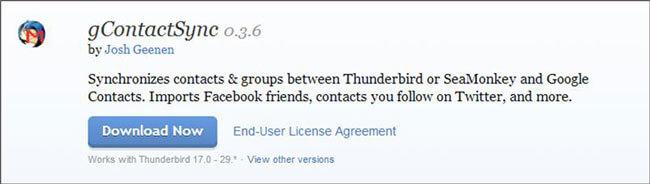
3) Nell'App Store di iTunes, scarica l'applicazione Funambol per l'iPhone>>
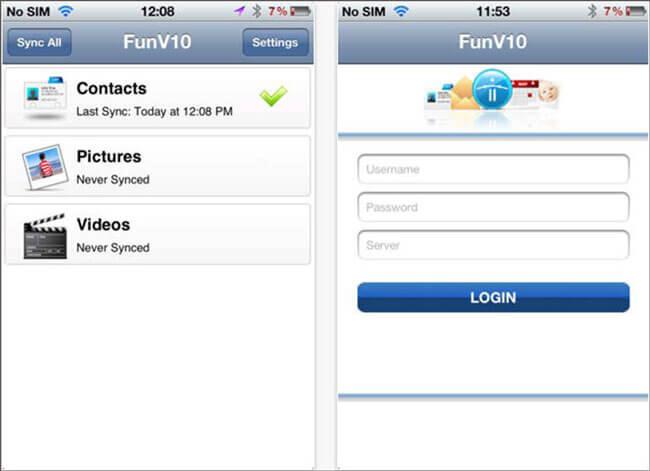
Una volta configurato tutto, puoi usar l'estensione T-bird per sincronizzare il libretto di indirizzi T-bird con Funambol. E dopo usi l'app di iPhone per sincronizzare il tuo iPhone con lo stesso account di Funambol. Funziona molto bene. Alcuni orientamenti:
Il campo di "indirizzo mail" di T-bird = Il campo di correo "altro" dell' iPhone
Il campo di "indirizzo mail adizionale" di T-bird = Il campo "inizio" dell'iPhone
Parte 2. Sincronizzare Thunderbird con l'iPhone
Passo 1. Apri l'App Store iTunes spingendo l'icona dell'App store sullo schermo d'inizio dell'iPhone.
Passo 2. Selezziona l'icona di ricerca, un quadro di ricerca si aprirà per scrivere usando il tasto.
Passo 3. Qui, scrivi il nombre dell'applicazione "Funambol" nel quadro di ricerca e dopo spingi il pusalte di ricerca.
Passo 4. Allora il risultato per Funmbol apparirà nei risultati della ricerca, scegli la versione gratuita dell'applicazione.
Passo 6. Spingi il pulsante OK e aspetta a che l'applicazione si scarichi e installi sul tuo dispositivo.
Passo 7. Allora apri il sito web di Funambol dal browser del suo computer e registrati per un nuovo conto.
Passo 8. Allora spingi la linguetta di Risorsi nel sito web di Funambol per scaricare l'estensione di Thunderbird per Funambol.
Passo 9. Apri la posta elettronica di cliente di Thunderbird sul tuo dispositivo.
Passo 10. Selezziona "Atrezzi" nella parte superiore della barra di attrezzi e poi scegli l'opzioni "Complementi"
Passo 11. Spingi il pulsante "Installare". Il browser dell'archivio si aprirà.
Passo 12. Selezziona l'estensione che è stata scaricata dal sito web di Funambol. Spingi "Aprire".
Passo 13. Spingi l'opzione di "Cliente di sincronizzazione di Funambol" e dopo spingi "Sincronizzare tutto". Allora tutta la posta elettronica, contatti e calendari sono sincronizzati con il server di Funambol.
Passo 14. Per aprire "Funambol", spingi l'icona di "Funambol" sullo schermo di applicazioni per l'iPhone.
Passo 15. Metti l'utente e la password di Funambol nei quadri corrispondenti e dopo spingi "Iniziar sessione". Si aprirà l'applicazioni d'iPhone di Funambol.
Passo 16. Allora spingi l'icona di "Menu di Funambol" nell'angolo superiore alla sinistra e gesti "Sincronizzare". Questo sincronizzerà l'iPhone tramite Thunderbird.

Dr.Fone - Recupero Dati iOS
3 modi per recuperare i contatti da iPhone iPhone 6SE/6s Plus/6s/6 Plus/6/5S/5C/5/4S/4/3GS!
- Recupera i contatti direttamente da iPhone, backup iTunes e backup iCloud.
- Recupera i contatti tra cui numeri, nomi, e-mail, titoli professionali, aziende, ecc.
- Supporta iPhone 6s,iPhone 6s Plus,iPhone SE e l'ultimo iOS 9 completamente!
- Recupera i dati persi a causa di omissione, perdita, jailbreak, aggiornamento iOS 9 del dispositivo, ecc.
- Selettivamente hai l’anteprima e recupera tutti i dati che tu desideri.
Potrebbe Piacerti Anche
Recupero dati
- 1 Recupera i dati dell'iPhone
- Software per bypassare il blocco iCloud
- Leggi le tue conversazioni WhatsApp su PC
- Come recuperare le foto cancellate di WhatsApp
- Come bypassare l'attivazione di iCloud
- Miglior software di recupero dati
- 2 Recupera dati da Android
- Come accedere ad Android con schermo rotto
- Recupera i contatti Android con schermo rotto
- Come riparare lo schermo nero Samsung Galaxy
- Software di ripristino Android gratuito
- Metodi di recupero dei contatti Samsung






Nicola Massimo
staff Editor